Hoe kan ik Mijn Systeem Resetten Naar de Fabrieksinstellingen?
Wanneer een gebruiker de efficiëntie en prestaties van zijn computer wil verbeteren en wat opslagruimte wil vrijmaken, heeft hij de neiging om de fabrieksinstellingen te herstellen. Dit hulpprogramma brengt uw computer of laptop terug naar de oorspronkelijke fabrieksinstellingen. Helaas zal dit hulpprogramma een ramp blijken te zijn als u bent vergeten er een back-up van te maken. Permanente gegevensverwijdering vindt plaats wanneer Factory Reset wordt uitgevoerd, dus er is geen manier om gegevens terug te krijgen zonder een back-up.
Wat Gebeurt er als u uw Laptop Terugzet naar de Fabrieksinstellingen?
Wanneer een systeem wordt teruggezet naar de fabrieksinstellingen, worden alle programma's en bestanden teruggezet na fabrieksinstellingen. Het overschrijft het bestaande bestandssysteem met het standaard bestandssysteem en betekent dat alle bestanden en mappen worden verwijderd. Het is een gangbare praktijk om de efficiëntie van de computer te vergroten, waarbij in de loop der jaren veel gegevens zijn verzameld. Hoe bestanden te herstellen na fabrieksreset.
Hoe kan ik Bestanden Herstellen na Fabrieksreset
Remo Recover voor Windows of Mac is een alles-in-één software voor gegevensherstel die foto's, video's en meer dan 500+ verloren gegevens van uw computer met fabrieksinstellingen herstelt. Het wordt ook geleverd met Basic en Media Edition waarmee het alleen bestanden en mediabestanden kan herstellen. Bovendien is deze software compatibel met alle versies van Windows zoals Windows 11,10 en Mac OS Ventura, Catalina, enz.
Stappen Naar Gegevens te Herstellen na Fabrieksreset
Om bestanden te herstellen na fabrieksreset van Windows 11,10 of een ander Windows-besturingssysteem, kunt u Remo-herstelsoftware voor harde schijven gebruiken.
Om al uw verloren bestanden terug te krijgen tijdens het terugzetten naar de fabrieksinstellingen, volgt u de onderstaande stappen na het starten van Remo Recover-software.
- Download en installeer Remo Recover op uw Windows 11, 10-computer.
Opmerking: zorg ervoor dat u de software op andere partities installeert, behalve schijf C.
- Selecteer in het hoofdscherm de schijf waarvan u gegevens wilt herstellen.
- Om gegevens te herstellen, klikt u op de optie Scan.
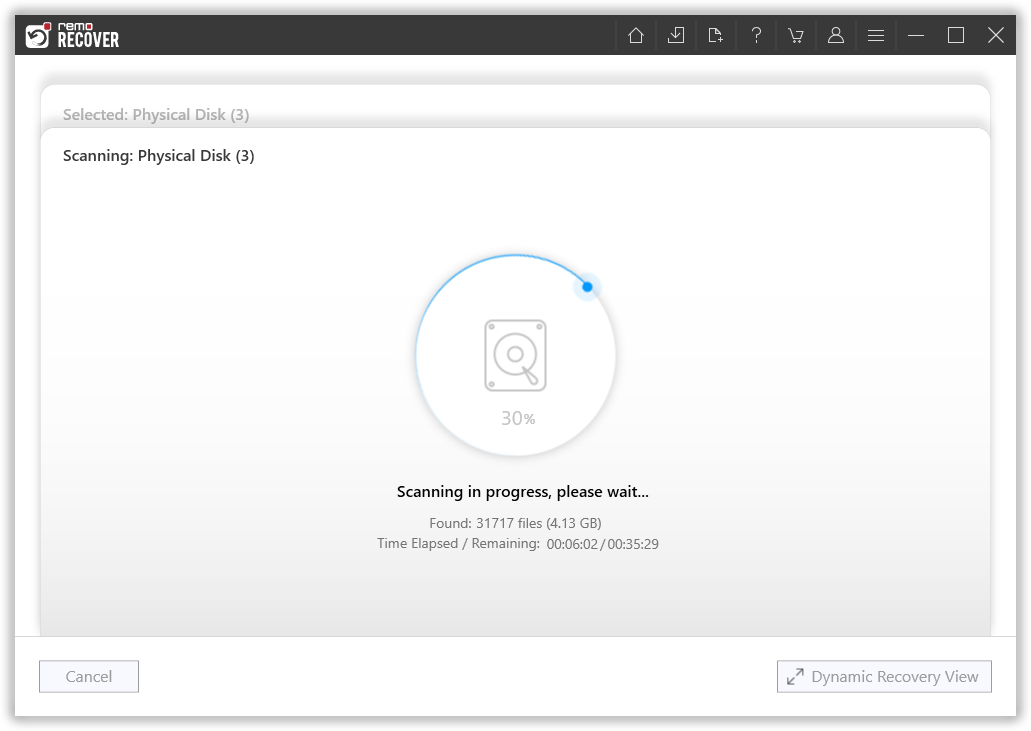
Opmerking: wacht tot de diepe scan is voltooid. Zodra de Deep Scanning is voltooid, kunt u met de tool de herstelde bestanden bekijken in Dynamic Recovery View. Ga naar de map Lost Partition om de herstelde bestanden te selecteren.
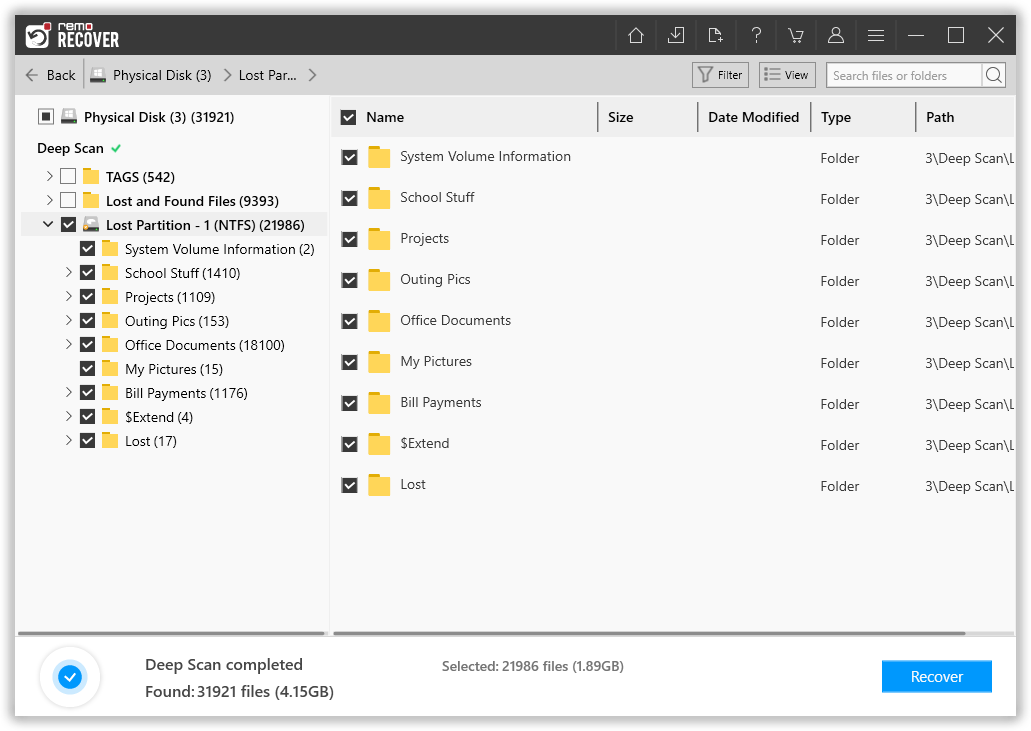
- Selecteer de bestanden die u wilt terughalen en klik op de optie Herstellen.
Gevolgtrekking
Als u niet weet hoe u bestanden moet herstellen na fabrieksreset op Windows 11,10. U kunt Remo-herstelsoftware gebruiken om verloren bestanden te herstellen. Om verder gegevensverlies te voorkomen, raden we u ten zeerste aan om regelmatig een back-up van uw gegevens te maken.